
ClearType v angleščini pomeni "čista pisava." V računalniku je to sistemsko orodje, ki so ga izumili razvijalci, da zgladi pisave, torej da besedilo pripelje tako, da bo za uporabnika najbolj udobno zaznati skozi oči sodobnih LCD monitorjev (TFT, OLED, IPS in drugi). Če bo ClearType deloval v operacijskem sistemu Windows 10 in starejših različicah OS, ga morate aktivirati in konfigurirati zase.
Vsebina- Sodelujte z mojstrom
- Kako vklopiti in izklopiti
- Prilagoditev
Sodelujte z mojstrom
Čarovnik za glajenje pisave je potreben, kadar uporabniku ni udobno brati besedila na monitorju - zdi se zamegljeno, ima nenavadne oblike ali draži oči. Razlogi so lahko različni. Včasih je ta težava povezana z nepravilno nastavljeno ločljivostjo ali z drugimi funkcijami monitorja.
Kako vklopiti in izklopiti
Text Smoothing v operacijskem sistemu Windows 10 lahko zaženete na naslednje načine:
1. Najlažji in najhitrejši način je, da kliknete na povečevalno steklo, v iskalno vrstico vtipkate jasno (začetek besede bo dovolj) in iz prikazanih rezultatov zaženete ustrezno aplikacijo..
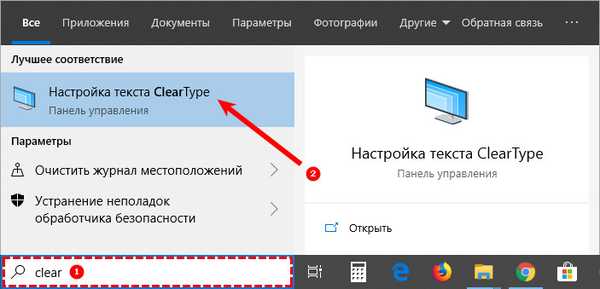
2. Ali pojdite skozi "Nadzorno ploščo" do "Pisave" in na seznamu možnosti na levi strani okna izberite ustrezen element.
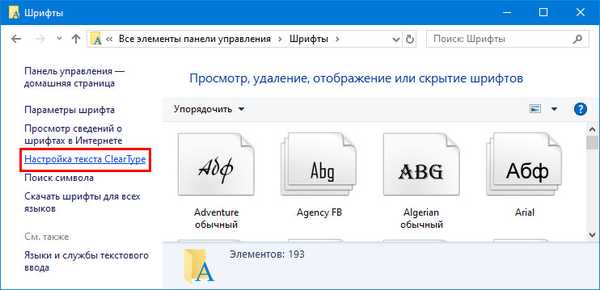
3. Vklop in izklop se izvede z nastavitvijo ali preklicem potrditve ustreznega elementa.
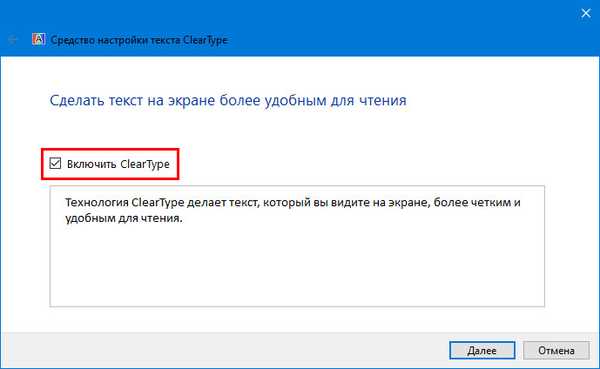
Prilagoditev
Če želite konfigurirati glajenje pisav zase, morate v istem oknu, kjer je kljukica na gumbu »Omogoči«, klikniti gumb »Naprej« in nato:
1. Kot naslednji korak bo sistem predlagal izbiro ukrepov na vseh monitorjih naenkrat ali ločeno (bolje jih je konfigurirati posebej). Če je samo en monitor, tega koraka ne bo.
2. Najprej čarovnik preveri, ali je osnovna ločljivost pravilno nastavljena, če je vse pravilno, nato pa kliknite »Naprej« (po izvedbi korakov v naslednjih odstavkih morate pritisniti isti gumb).
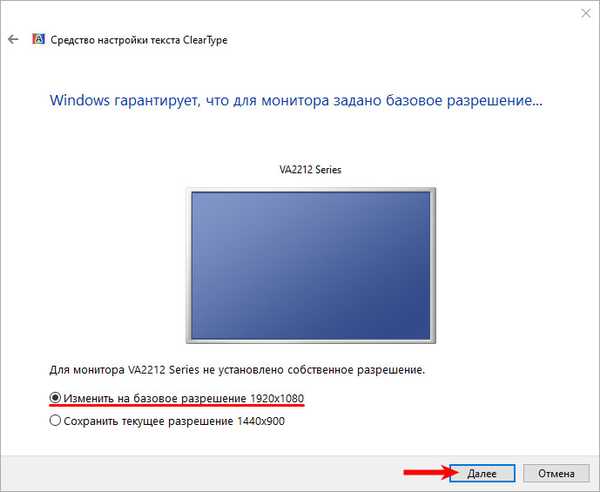
3. V naslednjih petih oknih bo moral uporabnik izbrati najbolj prijetno možnost za pisanje besedila (od dveh, od treh ali od petih predlaganih možnosti).
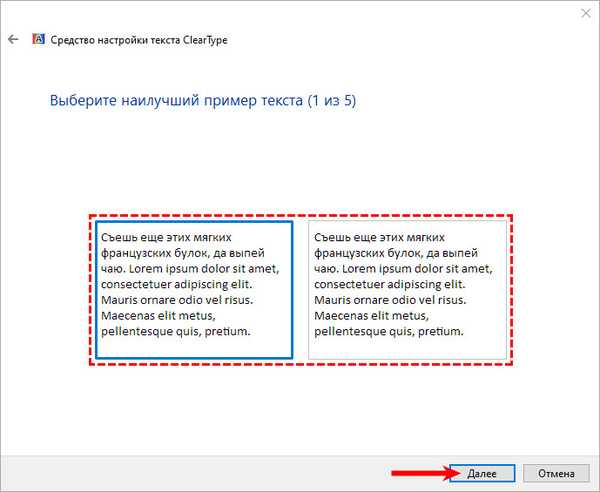
4. V zadnjem oknu regulator prilagodi, da je operacija zaključena. Če ga želite zapreti, boste morali klikniti gumb "Končaj". Če v tem oknu kliknete gumb »Prekliči«, nastavitve uporabnika ne bodo shranjene in prikaz besedila bo ostal enak.
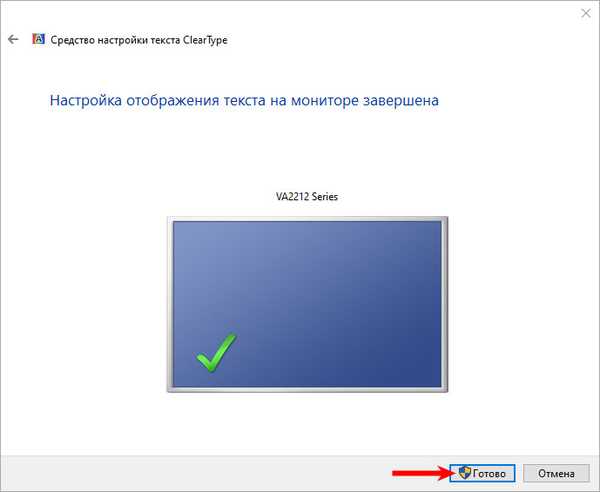
Na koncu je potrebno, da uporabnik izklopi ClearType in ga nato znova vklopi, medtem ko primerja svoje dojemanje besedila. Če po vklopu čarovnika oči zaznajo pisave lažje, to pomeni, da so bile nastavitve pravilno izvedene.











